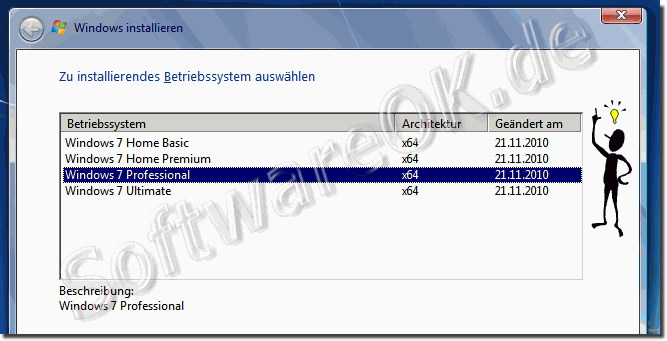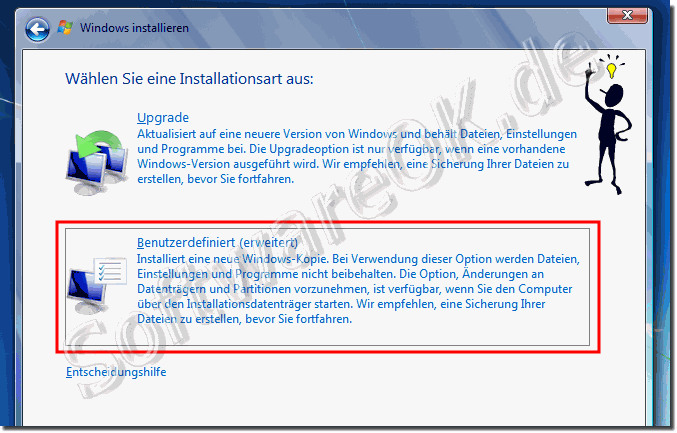Es ist gar nicht so selten, dass ein zugemülltes Windows-7 sehr langsam und träge läuft. Eine Neuinstallation ist der Ausweg aus dem Schlamassel!Info:
Auch wenn Sie einen neuen PC, oder Laptop haben, kann es sein, dass das Windows 7 mit vorinstallierter Software vollgemüllt ist und von Anfang an recht träge arbeitet. Ein frisch aufgespieltes Windows-7 ist aber recht flott, ab einer CPU 2 x 1,5 GH und einer durchschnittlichen Festplatte. Hier eine Schritt für Schritt Anleitung, wie Sie vorgehen können! Tipp: Man kann direkt die Gelegenheit nutzen und auf SSD umsteigen! Schritt 1:Daten sichern!Sichern Sie zuerst Ihre Dokumente, Bilder, Musik auf einem externen Datenträger USB-Stick, CD, oder DVD! Diese sind in der Regel unter Windows-7 im Ordner Eigene Dateien! (shell:Profile) Nach diesem wichtigen Schritt ist man auch sicher, falls was schiefgehen sollte. Schritt 2:Installation-DVD vorbereitenWenn Sie eine Installations DVD besitzen, um so besser, wenn nicht, prüfen Sie bitte, welche Version von Windows-7 sie auf Ihrem Rechner haben und wo Ihr Aktivierungs-Schlüssel von Windows-7 ist! Siehe: ... Wie erkenne ich bei Win-7, ob ich Windows x32/x86, oder x64 Edition habe! Bei den Notebooks, bzw. Laptops ist dieser zumeist auf der Rückseite aufgeklebt. Bei den Rechnern teilweise auch, oder in den technischen Unterlagen des entsprechenden PC-s! Schritt 3: Keine Installations-DVDWenn Sie keine Installations DVD besitzen, ansonsten weiter mit Schritt-4! Siehe hier: ... Windows 7 Download: Starter, Home (Basic Premium), Professional und Win 7 Ultimate! ... Eine Windows 7 Universal DVD / ISO mit allen Editionen erstellen! ... Aus der ISO-Datei für Windows-7 eine startbare DVD, oder ein bootfähiges USB-Flashlaufwerk erstellen! Schritt 4: Die Windows NeuinstallationLegen Sie den Windows 7 Datenträger in das DVD Laufwerk und installieren Sie das Windows-7 neu. Bei der Installation kommt die Auswahl, ob ein Upgrade installiert werden soll, hier wählen Sie die Option Benutzerdefiniert. Alle Benutzer Daten landen dann im Ordner C:\Windows-OLD! ( ... siehe Bild-1 und Bild-2)
FAQ 240: Aktualisiert am: 17 Juni 2018 16:03 |
| ||||||||||||||||||||||||||||||||||||||||||||||||||||||||||||||||||||||||||||